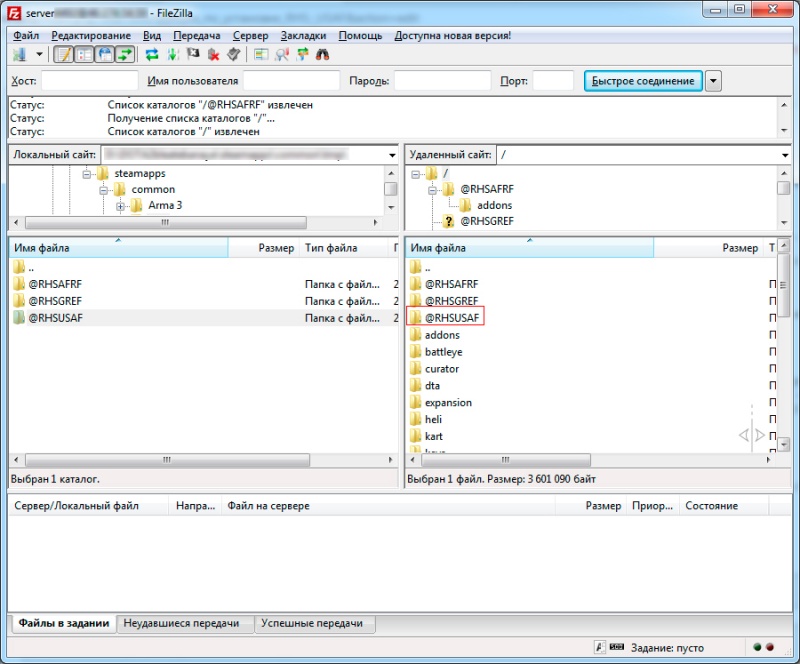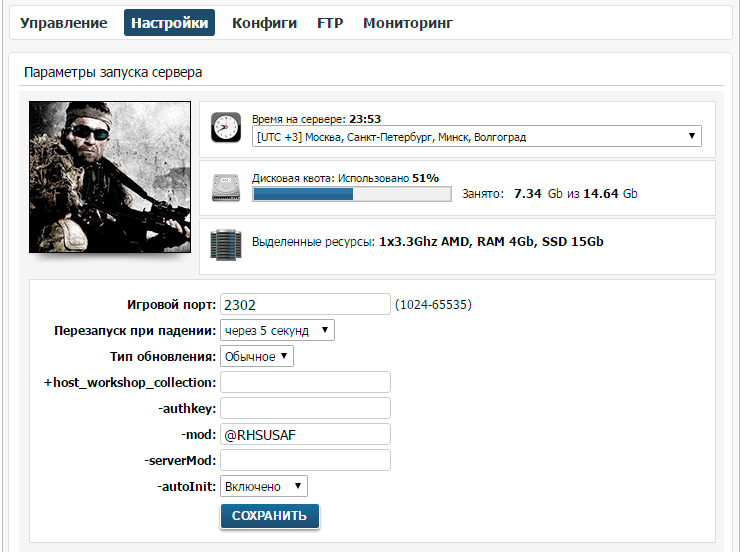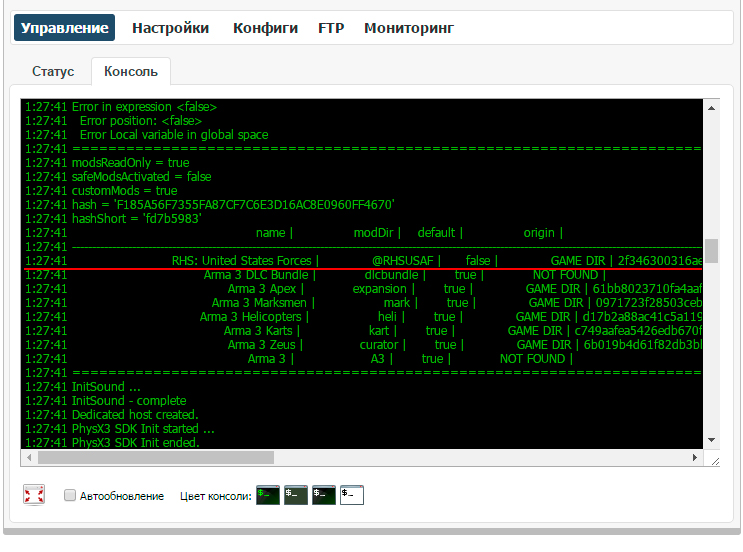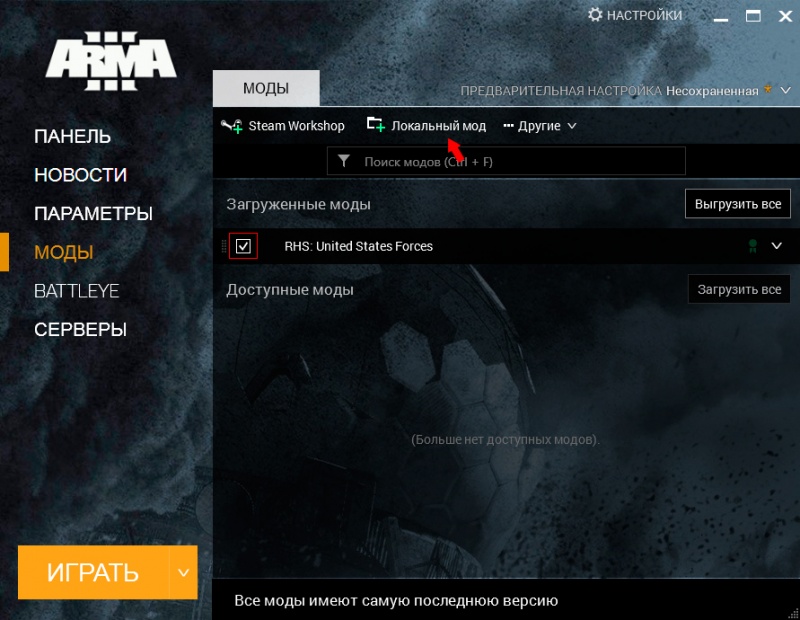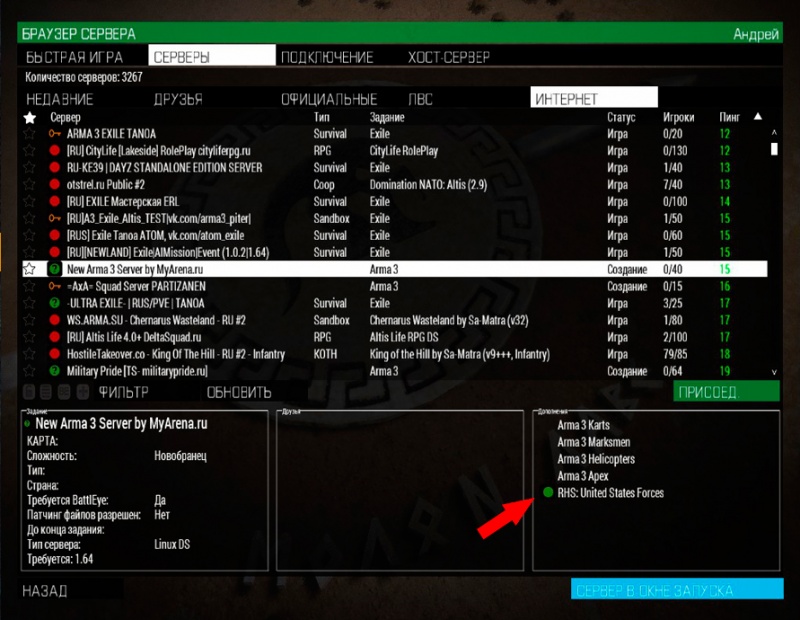Инструкция по установке RHS: USAF
RHS: United States Armed Forces
Модификация добавляет Вооруженные Силы США в Arma 3, а именно мод фокусируется на десятках единиц военной техники США с 2010 года по настоящее время, частей, а так же различных видах оружия.
Установка мода RHS: USAF.
Для начала вам нужно заказать игровой сервер Arma 3 у нас на игровом хостинге или заказать VDS сервер и установить Arma 3 сервер на нем.
После чего приступаем непосредственно к установке самого мода.
Шаг 1. Скачивание необходимых ресурсов для работы мода.
Первым делом скачаем актуальную Current версию мода с официального сайта и распакуем скачанный архив.
После распаковки архива папку @RHSUSAF нужно закачать через FTP в корень вашего игрового сервера (Рисунок 1).
Как подключиться к FTP своего игрового сервера описано в нашей инструкции здесь: Подключение к FTP игрового сервера с помощью программы FileZilla.
Важно! Для работы мода в папке /@RHSUSAF/addons необходимо переименовать файлы:
rhsusf_editorPreviews.pbo в rhsusf_editorpreviews.pbo
rhsusf_editorPreviews.pbo.rhsusaf.0.4.1.1.bisign в rhsusf_editorpreviews.pbo.rhsusaf.0.4.1.1.bisign
Так как мод не требует наличия баз данных, переходим к следующему шагу установки.
Шаг 2. Настройка параметров запуска игрового сервера.
Открываем раздел Настройки в панели управления игрового сервера (Рисунок 2).
В параметре -mod указываем @RHSUSAF
В параметре -serverMod указывать ничего не нужно
Включите параметр -autoInit, чтобы мод загружался автоматически при старте сервера, в ином случае мод начнет загружаться только после того, как зайдет первый игрок.
И нажимаем кнопку Сохранить.
Шаг 3. Проверка работы мода.
После выполненных настроек запускаем игровой сервер.
Открываем раздел Консоль и ищем выделенную строку (Рисунок 3).
Если она есть, то мод RHS: USAF работает на сервере.
Переходим к следующему шагу.
Шаг 4. Установка мода в клиент игры.
Запускаем лаунчер клиента Arma 3.
В лаунчере Arma 3 нужно добавить директорию с модом, который вы распаковали, после чего он появится в списке, как показано на картинке (Рисунок 4).
Запускаем игру, добавляем сервер в избранное или находим его по поиску и убеждаемся, что на сервере работает RHS: AFRF и что он также присутствует в клиенте игры (Рисунок 5).
На этом все.
Можно заходить на сервер и играть.